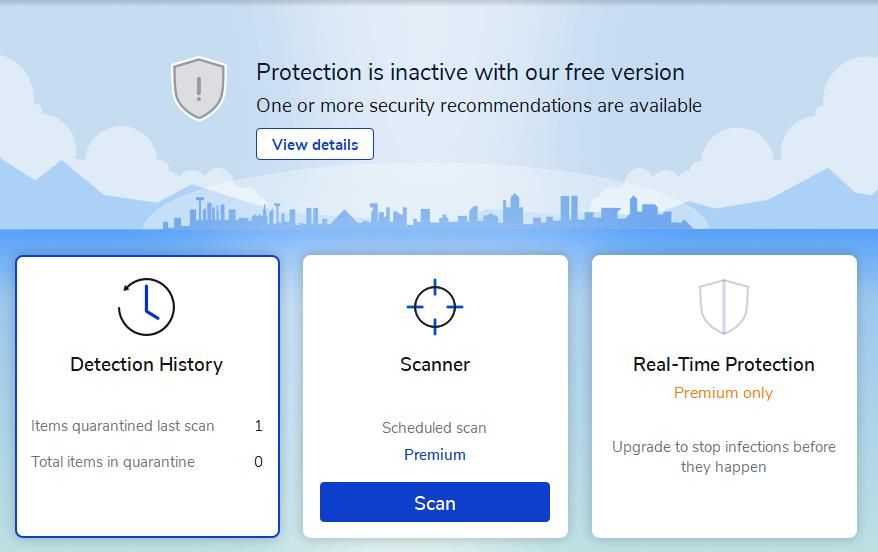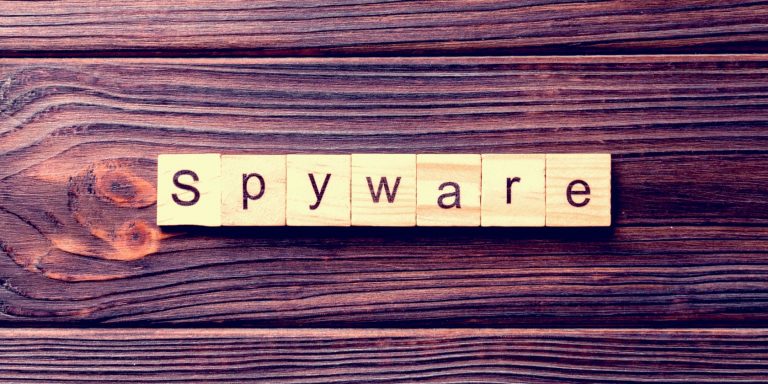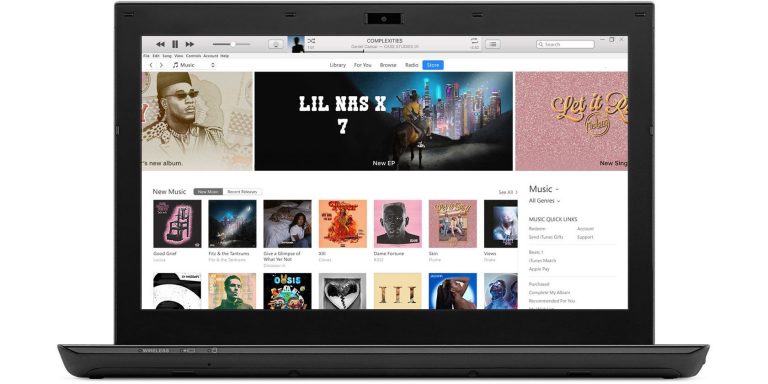Как исправить ошибку «Ошибка системного вызова» в Windows 10 и 11
Сообщение об ошибке «Ошибка системного вызова» — это распространенная ошибка, которая обычно появляется при попытке открыть проводник. Однако это сообщение об ошибке также может повлиять на меню «Пуск». При возникновении этой ошибки вы не можете получить доступ к проводнику или другим функциям Windows, на которые влияет эта ошибка.
Ошибка «сбой системного вызова» возникает из-за процесса explorer.exe в проводнике. Вот как вы можете исправить ошибку «Ошибка системного вызова» в Windows 11/10.
1. Перезапустите проводник Windows.
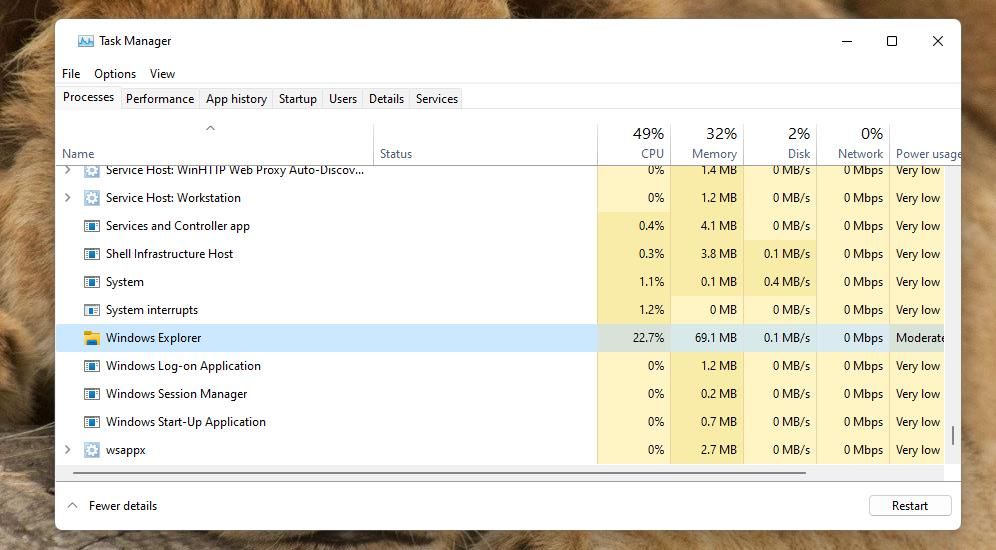
Перезапуск процесса explorer.exe может исправить ошибку «Ошибка системного вызова». Это действительно простое и быстрое исправление, так что это хорошая отправная точка для устранения ошибки «сбой системного вызова».
Программы для Windows, мобильные приложения, игры - ВСЁ БЕСПЛАТНО, в нашем закрытом телеграмм канале - Подписывайтесь:)
Вы можете перезапустить процесс explorer.exe с помощью диспетчера задач, как описано в этом руководстве о том, как перезапустить проводник.
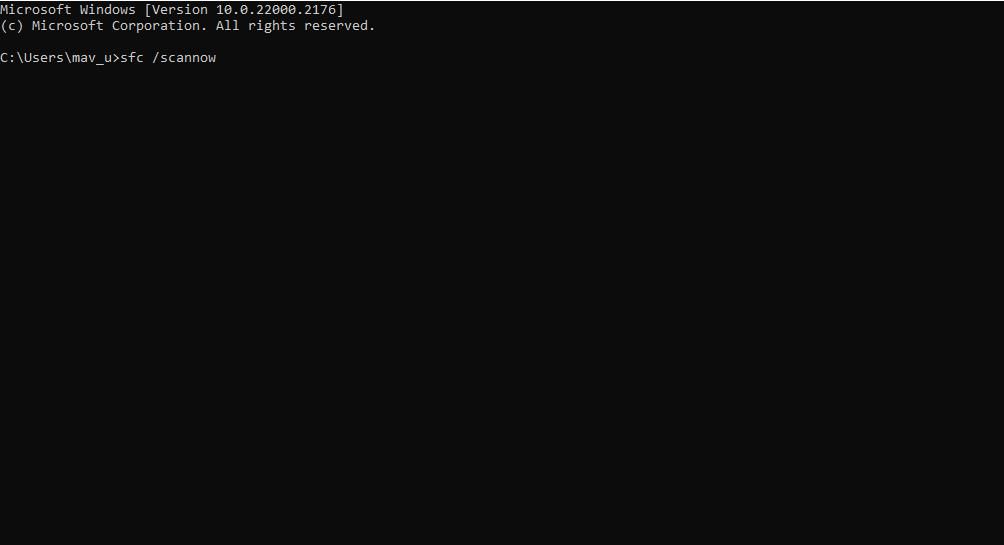
Поврежденные системные файлы могут вызывать сбой проводника. Поэтому стоит запустить средство проверки системных файлов (SFC). Этот инструмент представляет собой утилиту командной строки Windows, которая проверяет и восстанавливает системные файлы.
Кроме того, средство обслуживания образов развертывания и управления ими (DISM) может исправлять ошибки в образе системы Windows. Перед сканированием SFC стоит запустить инструмент DISM, чтобы проверить наличие ошибок, которые могут повлиять на эффективность сканирования SFC.
Вы можете узнать, как запускать команды SFC и DISM в нашем руководстве по восстановлению системных файлов с помощью встроенных инструментов Windows.
3. Проверьте наличие ошибок диска с помощью CHKDSK
Неисправный жесткий диск — еще одна потенциальная причина ошибки «Ошибка системного вызова». Вы можете проверить и исправить ошибки диска с помощью инструмента «Проверка диска» (CHKDSK) в Windows.
Наше руководство по запуску CHKDSK объясняет, как вы можете использовать инструмент проверки диска.
4. Инициируйте сканирование Malwarebytes
Вредоносное ПО может вызывать различные сбои в работе Windows. Ошибка «Ошибка системного вызова» может возникать из-за вредоносного ПО на вашем ПК.
Вы можете сканировать на наличие вредоносных программ с помощью многих антивирусных приложений, в том числе Windows Security. Тем не менее, Malwarebytes является одним из лучших бесплатных антивирусов для Windows. Итак, попробуйте запустить сканирование Malwarebytes следующим образом:
- Перейти к Страница загрузки Malwarebytes и загрузите инструмент оттуда.
- Откройте файл MBSetup из папки «Загрузки» и нажмите «Установить».
- Затем нажмите «Пропустить», если вы не хотите устанавливать предлагаемое дополнительное программное обеспечение.
- Выберите «Открыть Malwarebytes», чтобы запустить программу.
- Щелкните Сканировать, чтобы начать сканирование на наличие вредоносных программ.

- Выберите «Карантин» и «Да», если Malwarebytes обнаружит вредоносное ПО.
5. Отключите элементы и службы автозагрузки с помощью чистой загрузки
Другая возможность заключается в том, что сторонняя программа или служба конфликтуют или мешают обработке проводника, что приводит к возникновению ошибки «Ошибка системного вызова» на вашем ПК.
Вы можете устранить конфликт программного обеспечения, отключив все сторонние элементы и службы автозагрузки, что в противном случае является методом устранения неполадок с чистой загрузкой. Вы можете применить этот метод устранения неполадок, следуя инструкциям в этом руководстве по чистой загрузке Windows.
Перезагрузите компьютер, когда вы отключили все сторонние элементы и службы автозагрузки. Затем попробуйте снова открыть проводник, чтобы проверить, сохраняется ли эта ошибка «Ошибка системного вызова».
Если ошибка устранена после чистой загрузки, она, вероятно, повторится, если вы снова включите все запускаемые приложения и службы. Вы можете попытаться определить, что вызывает ошибку, постепенно повторно включив элементы, а затем отключив запускаемое приложение или службу, которые снова вызывают проблему.
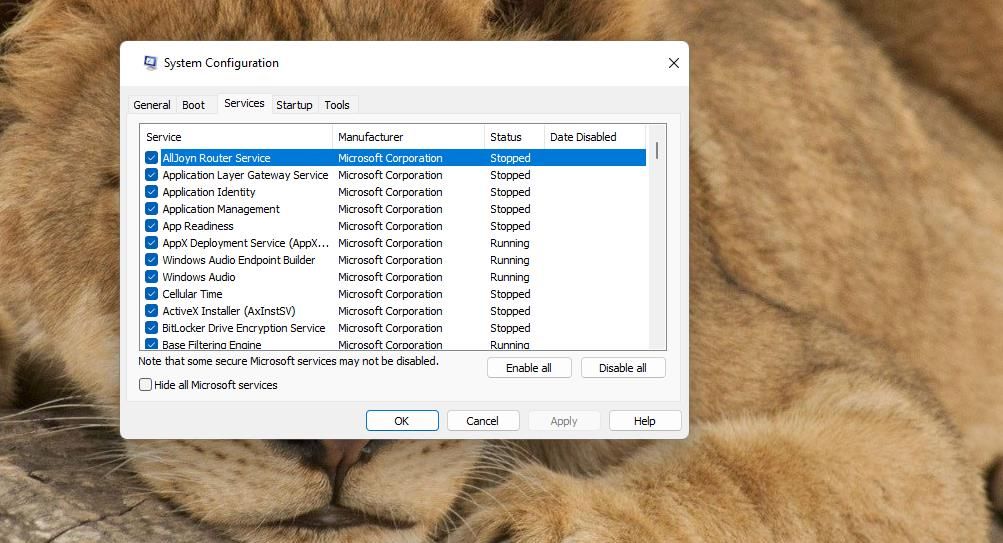
6. Восстановите Windows 11/10 до более раннего времени
Восстановление системы — это инструмент, который возвращает Windows 11/10 к резервному образу, иначе называемому точкой восстановления. Восстановление Windows до даты, предшествовавшей ошибке «Ошибка системного вызова» на вашем ПК, может решить проблемы с системными файлами. Это также приведет к удалению стороннего программного обеспечения, установленного на вашем компьютере после даты восстановления, которое могло вызвать проблему.
Однако это потенциальное решение будет эффективным только в том случае, если вы сможете выбрать точку восстановления, предшествующую проблеме. Если у вас не включено восстановление системы, вы также можете перейти к следующему возможному решению. Если вы сохраняете точки восстановления, попробуйте откатить Windows 11/10 до более раннего времени, как описано в нашем руководстве по использованию восстановления системы.

7. Примените сброс к заводским настройкам
Сброс к заводским настройкам восстановит ваш ПК с Windows до конфигурации системы по умолчанию (из коробки). Применение сброса к заводским настройкам является радикальным потенциальным решением, но оно, вероятно, устранит ошибку «Ошибка системного вызова». Это будет означать, что вы потеряете установленное пользователем программное обеспечение, которое затем придется переустанавливать.
Стандартный метод восстановления заводских настроек — использовать инструмент «Сбросить этот компьютер». Это включает в себя несколько вариантов, которые вы можете выбрать для сброса, и один из них — сохранить пользовательские файлы. В этом руководстве по сбросу настроек Windows есть инструкции по сбросу настроек к заводским.
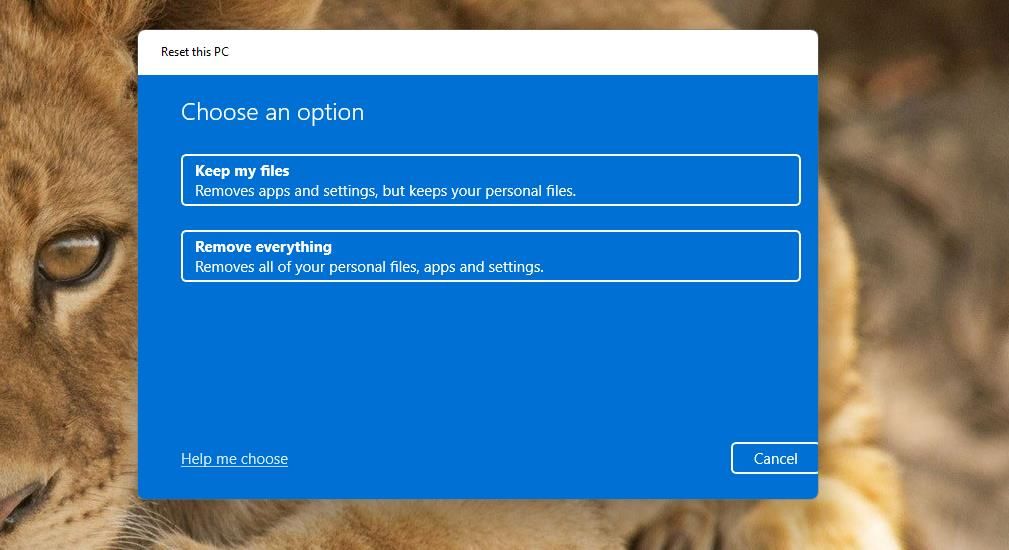
Исправлена ошибка «Ошибка системного вызова»
Многие пользователи, которым необходимо решить эту проблему с проводником, подтверждают, что эти решения для ошибок «Ошибка системного вызова» работают.
Таким образом, очень вероятно, что проблема будет решена, и вы снова сможете полностью использовать File Explorer. Если ни одного из этих решений недостаточно, рассмотрите возможность обращения в службу поддержки Microsoft Windows за дальнейшими указаниями.